win11电脑找不到gpedit.msc文件解决方法 win11里找不到gpedit.msc文件怎么办
更新时间:2024-06-16 15:38:00作者:run
自从微软发布了win11操作系统以来,许多用户反映在他们的电脑上无法找到gpedit.msc文件,对此win11里找不到gpedit.msc文件怎么办呢?在本文中我们将介绍win11电脑找不到gpedit.msc文件解决方法。
win11电脑gpedit.msc找不到文件解决方法:
方法一
1、首先右键“此电脑”,打开“属性”。
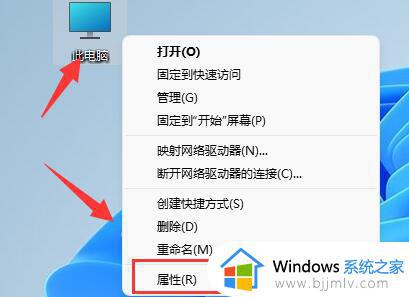
2、在Windows规格下确认你的系统版本“不是家庭版”。
3、因为家庭版的win11系统不具备组策略功能,无法打开。
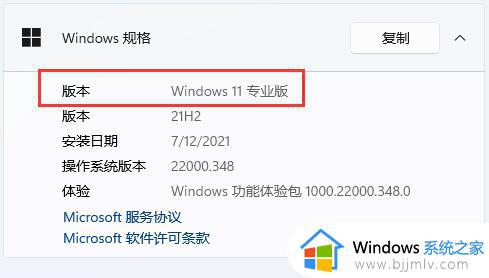
方法二
1、如果确认电脑不是家庭版,那么可以进入此电脑,打开“c盘”。
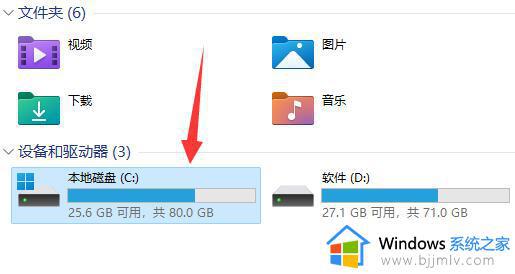
2、进入“Windows”下的“system32”文件夹。
3、找到“gpedit.msc”文件,双击打开它即可解决。
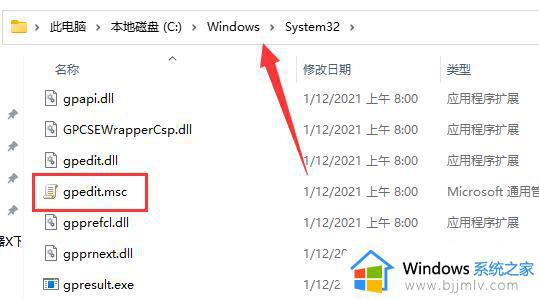
以上就是win11电脑找不到gpedit.msc文件解决方法的全部方法,有出现这种现象的小伙伴不妨根据小编的方法来解决吧,希望能够对大家有所帮助。
win11电脑找不到gpedit.msc文件解决方法 win11里找不到gpedit.msc文件怎么办相关教程
- win11电脑一直弹出找不到文件wt.exe怎么办 win11总是弹出找不到文件wt.exe处理方法
- win11系统gpedit.msc文件没掉了怎么解决 win11找不到gpedit.msc文件怎么办
- gpedit.msc打不开怎么办win11 gpedit.msc找不到文件win11解决方法
- win11 gpedit.msc找不到文件怎么办 win11系统Gpedit.msc找不到如何处理
- win11卸载应用找不到文件怎么办 win11卸载程序显示文件却找不到如何解决
- win11 msvcp140.dll丢失的解决方法 win11找不到msvcp140.dll文件怎么办
- win11电脑找不到hyper-v怎么办 win11找不到hyper-v管理器解决方法
- win11找不到要卸载的软件怎么办 win11卸载应用找不到文件如何解决
- win11打开文件夹显示找不到应用程序怎么回事 win11打开文件夹提示找不到应用程序的处理方法
- win11提示无法找到脚本文件怎么回事 win11电脑显示无法找到脚本文件如何解决
- win11恢复出厂设置的教程 怎么把电脑恢复出厂设置win11
- win11控制面板打开方法 win11控制面板在哪里打开
- win11开机无法登录到你的账户怎么办 win11开机无法登录账号修复方案
- win11开机怎么跳过联网设置 如何跳过win11开机联网步骤
- 怎么把win11右键改成win10 win11右键菜单改回win10的步骤
- 怎么把win11任务栏变透明 win11系统底部任务栏透明设置方法
win11系统教程推荐
- 1 怎么把win11任务栏变透明 win11系统底部任务栏透明设置方法
- 2 win11开机时间不准怎么办 win11开机时间总是不对如何解决
- 3 windows 11如何关机 win11关机教程
- 4 win11更换字体样式设置方法 win11怎么更改字体样式
- 5 win11服务器管理器怎么打开 win11如何打开服务器管理器
- 6 0x00000040共享打印机win11怎么办 win11共享打印机错误0x00000040如何处理
- 7 win11桌面假死鼠标能动怎么办 win11桌面假死无响应鼠标能动怎么解决
- 8 win11录屏按钮是灰色的怎么办 win11录屏功能开始录制灰色解决方法
- 9 华硕电脑怎么分盘win11 win11华硕电脑分盘教程
- 10 win11开机任务栏卡死怎么办 win11开机任务栏卡住处理方法
win11系统推荐
- 1 番茄花园ghost win11 64位标准专业版下载v2024.07
- 2 深度技术ghost win11 64位中文免激活版下载v2024.06
- 3 深度技术ghost win11 64位稳定专业版下载v2024.06
- 4 番茄花园ghost win11 64位正式免激活版下载v2024.05
- 5 技术员联盟ghost win11 64位中文正式版下载v2024.05
- 6 系统之家ghost win11 64位最新家庭版下载v2024.04
- 7 ghost windows11 64位专业版原版下载v2024.04
- 8 惠普笔记本电脑ghost win11 64位专业永久激活版下载v2024.04
- 9 技术员联盟ghost win11 64位官方纯净版下载v2024.03
- 10 萝卜家园ghost win11 64位官方正式版下载v2024.03